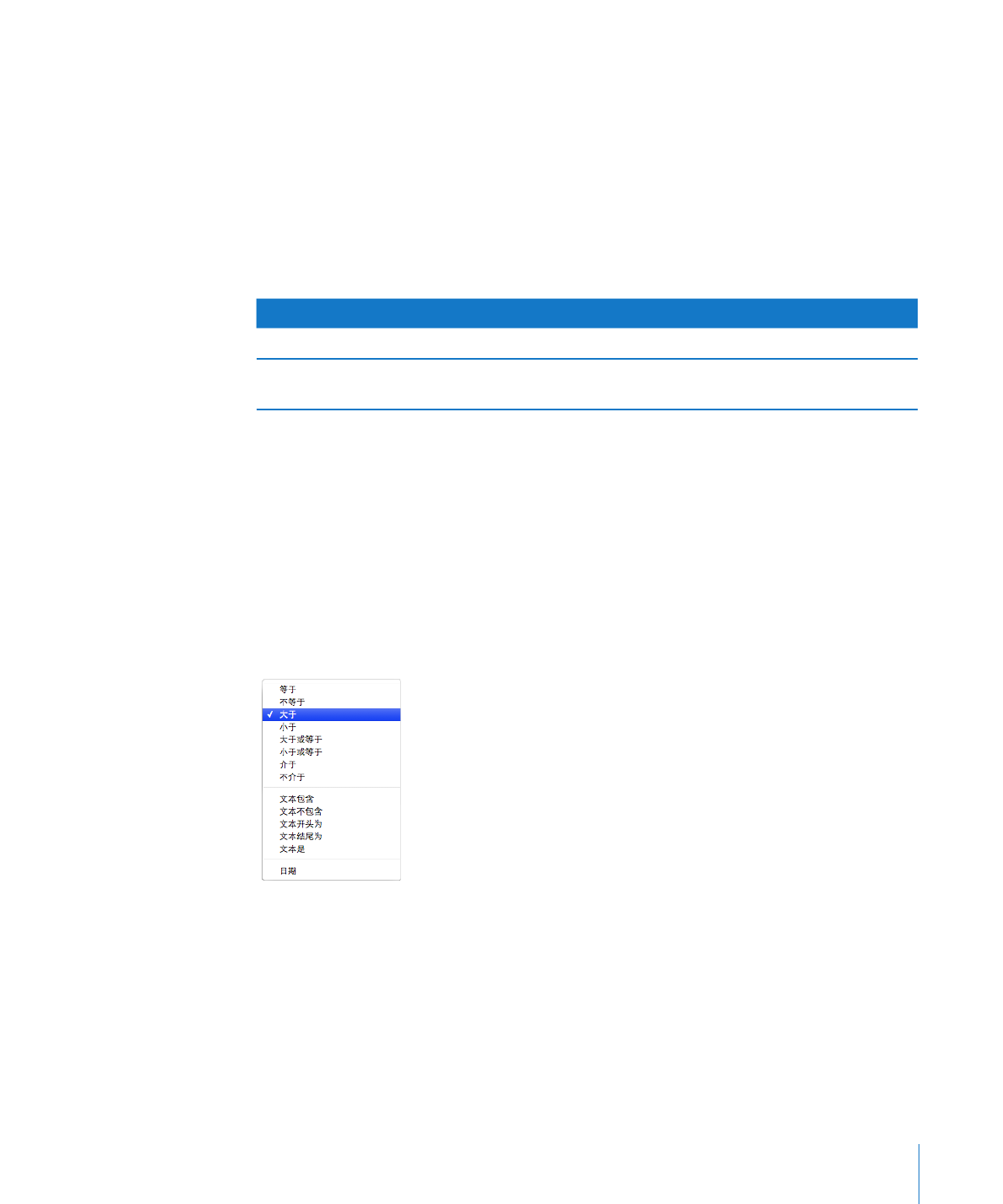
定义条件格式规则
条件格式规则用于检测单元格是否包含测试值,测试值可以是您提供的特定值,也可以是匹配特定
表格单元格中的当前值的值。规则指定了如果单元格包含测试值,应用于单元格的格式化。
若要定义规则:
1
选择一个或多个单元格。
2
在工具栏中点按“检查器”,点按单元格检查器按钮,然后点按“显示规则”。
您也可以选取“格式”
>“显示条件格式规则”。
3
从“选取规则”弹出式菜单中选取一个选项。
菜单顶部上的选项将测试应用于数字值。中部的选项应用于文本值。“日期”选项用于日期。
4
若要指定特定测试值,请将其键入弹出式菜单右边的值栏。
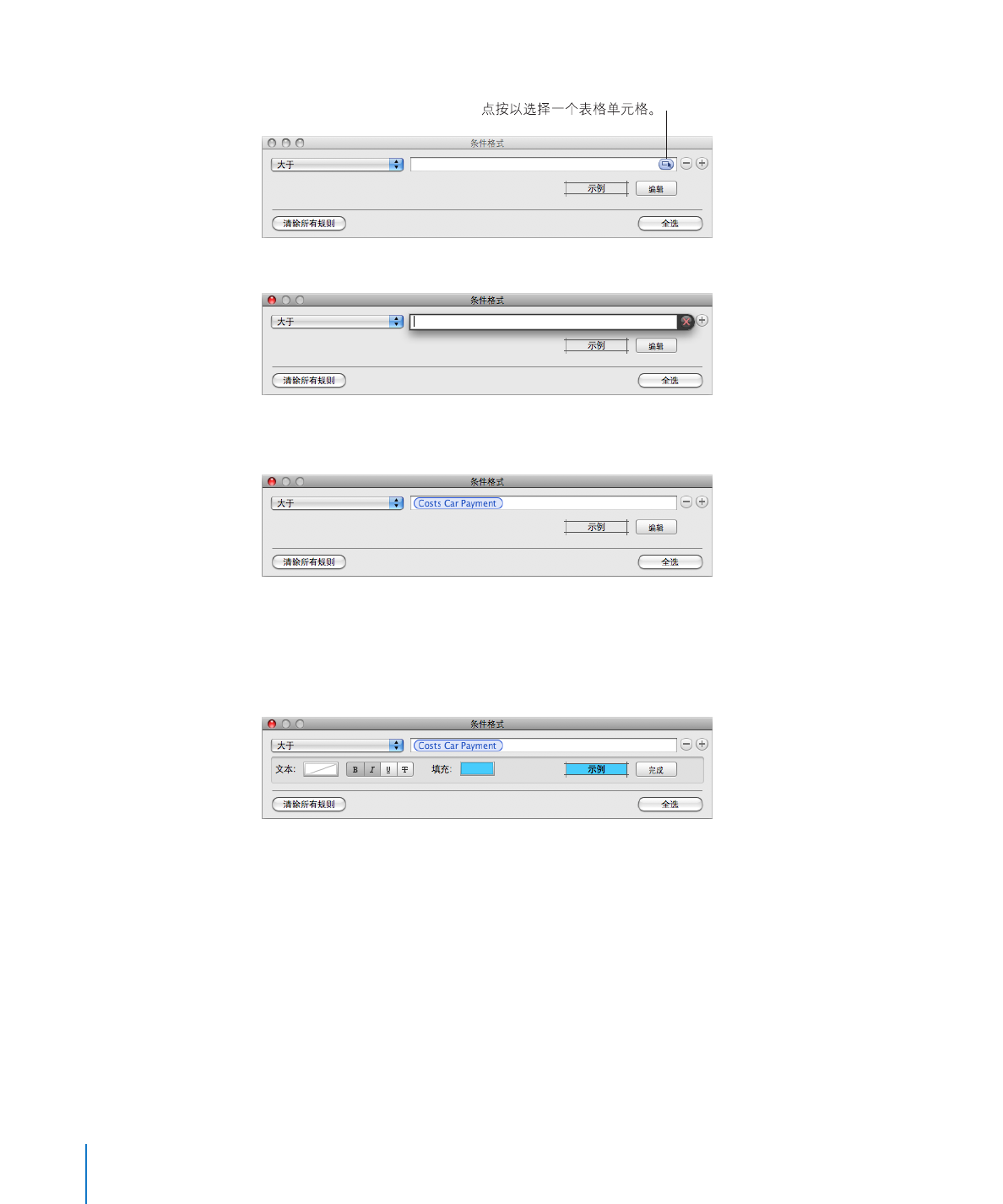
您还可以将表格单元格中的值作为测试值。若要执行此操作,请点按值栏中的蓝色小圆形。
此时将出现单元格引用栏。
通过点按表格单元格指定单元格引用。您还可以键入单元格引用,然后按下
Return 键;有关写入
单元格引用的信息,请参阅第
112 页“引用公式中的单元格”。
“介于”规则需要指定两个测试值。如果单元格中出现两个数字中的任意一个数字或者出现介于这
两个数字之间的任何数字,则应用格式化。
对于“日期”规则,在指定测试值之前,请从测试值栏两侧的弹出式菜单中选取选项。
5
若要指定格式化以在单元格包含测试值时应用,请点按“编辑”。
文字颜色池:
点按它可选择要应用于单元格值的颜色。
字体样式按钮:
点按“B”以粗体显示单元格值,点按“I”以斜体显示单元格值,点按“U”为
单元格值添加下划线,或点按“
T”以应用删除线样式。
填充颜色池:
点按它以选择单元格填充颜色。
点按后,“示例”方框会显示您的选项的效果。如果您对效果满意,请点按“完成”。
6
若要添加另一个规则,请点按添加按钮 (+),然后重复步骤 3 至 5。
如果对一个单元格指定了多条规则,并且该单元格的值满足多条规则的条件:
应用的文字颜色是与具有指定的文字颜色的最优先规则关联的颜色。
Â
应用的字体样式是与具有指定字体样式的最优先规则关联的字体样式。
Â
应用的填充颜色是与具有指定的填充颜色的最优先规则关联的填充颜色。
Â
74
第
4 章
处理表格单元格
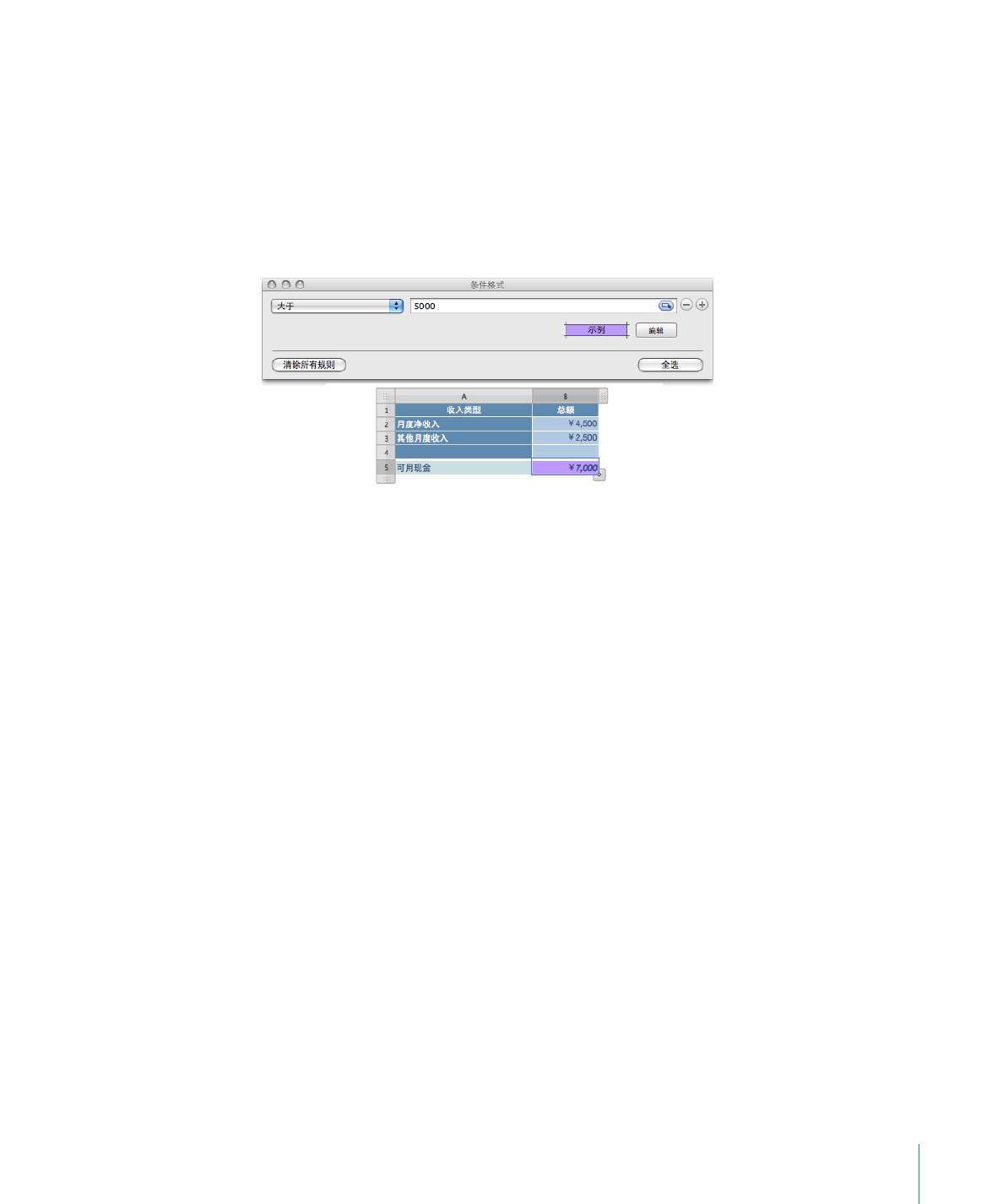
第
4 章
处理表格单元格
75
您指定的文字颜色应用于单元格值后,如果您在放置插入点后,将新文本键入单元格,并在格式
栏或文本检查器中更改颜色,新文本会以新文字颜色显示,但现有文本会保留您在规则中设定的
颜色。